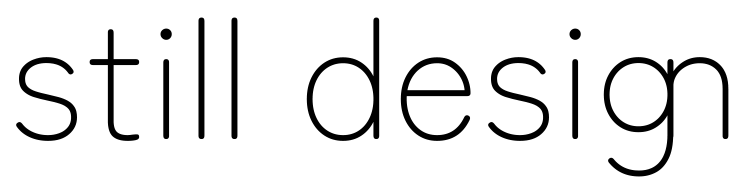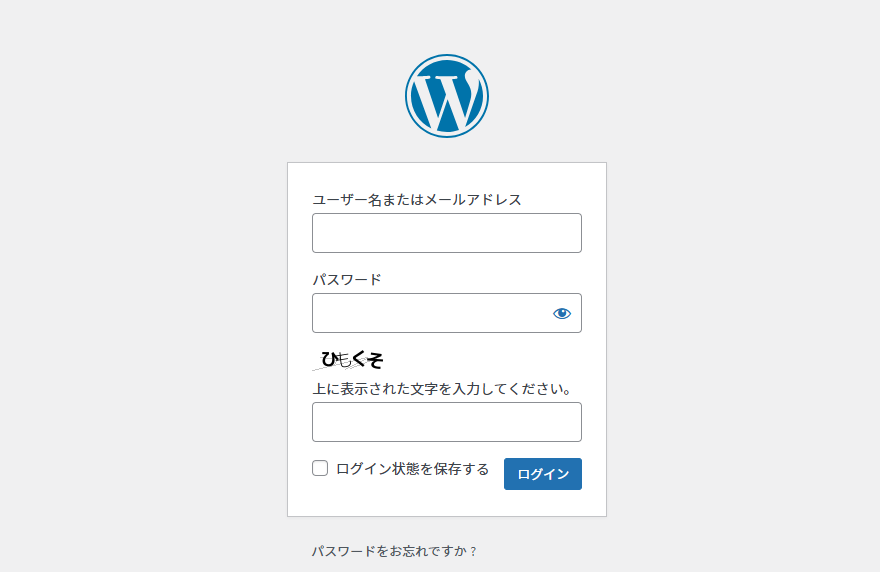
こんにちは。
WordPressの管理画面にログインしたいけどユーザー名もメールアドレスもパスワードも分からない。これってもう諦めるしかないの?
今回はこういったお悩みを解決する内容となっております。
結論
諦める必要はありません!
僕自身、同じような経験はあるのですが、冷静に考えて「今まで何でこの方法を使わなかったんだろう?」と思ってしまいました。
少し専門知識も必要ですが、こちらの方法を使えばどんなWordpressサイトの管理画面でも入れるようになるはずですので是非見ていってください!
目次
前提条件
今回の方法では以下の知識、情報、条件が必要です。
・ssh接続 or phpMyAdminの知識
・データベースの情報(wp-config)
・該当サイトのデータベースにアクセス出来る事
結論
というわけで今回取る方法は
「新しくユーザーを作ってしまう」
です!
既存で使っていたユーザー情報が分からずログインできないなら新しくユーザー作ってしまえばいいじゃないか、という発想です。
賢い人はすぐにこういう方法を思いつくのかもしれないですが凡人の僕は中々思いつきませんでした。
ただ、「管理画面にアクセスするんや!」という目的を達成するための手段としてはナイスなんじゃないかと勝手に思ってます。
それでは早速手順を見ていきましょう。
新しいユーザーを作成する具体的な手順
phpMyadminでも可能ですが今回はSSH接続をしようした方法で解説します。
SSHに慣れるとSSHで行った方が高速かつ安全に対応することが可能です。
DB情報の確認
とにもかくにもまずはwp-configの情報が必要です。
ここにDB情報が書かれているからですね。
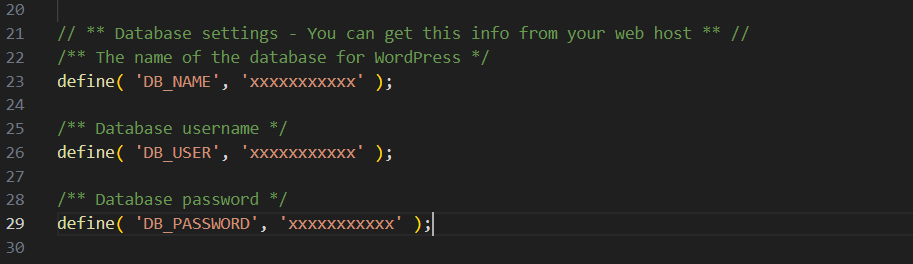
こちらのDB_NAME、DB_USER、DB_PASSWORDが必要です。
どこかにメモっておきましょう。
SSHでサーバーに接続する
次にSSHでサーバーに接続しましょう。
ssh -p 10022 -i C:\.ssh/秘密鍵 サーバーID@サーバー初期ドメイン.ne.jp今回はエックスサーバーを使っていますが、エックスサーバーの場合は上記のように記載します。
SSH設定についてはこちらの公式リンクをご確認ください。
SSHとは簡単にいうと、インターネット経由で離れたパソコンやサーバーを安全に操作するための鍵付きの通路のようなものです。WEB制作の人にとってなじみ深いプロトコルとしてFTPがありますが、FTPはファイル転送専用で、安全性が低めなのに対し、SSHはサーバーを操作できる上に、安全にファイルも転送できるというメリットがあります。
データベースにアクセス
サーバーにログイン出来たらデータベースにアクセスしましょう。
mysql -u wp-configにあったUSERNAME -pユーザー名を入れ、パスワードを問われるためパスワードを入れます。
ログイン成功すると以下のようにメッセージが流れます。

次に使用するDBを選択します
USE wp-configにあったDBNAME;ユーザーを追加
ここまできたらあと引きです。
いよいよ以下のコマンドでユーザーを追加します。
INSERT INTO wp_users (user_login, user_pass, user_nicename, user_email, user_status, display_name)
VALUES ('newadmin', MD5('password123'), 'newadmin', 'admin@example.com', 0, 'newadmin');VALUESの値は任意で決めてくださいね
次に以下のコマンドでIDを確認します。ここで表示されたIDを次のSQLで使用します。
SELECT ID FROM wp_users WHERE user_login = 'newadmin';今回は仮に7というIDが表示されたとします。
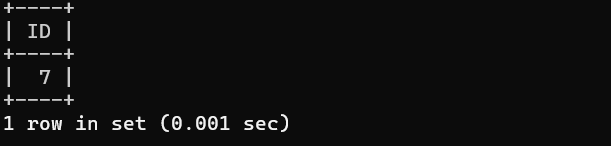
権限を追加
最後にこのユーザーの権限を追加して完了です。
INSERT INTO wp_usermeta (user_id, meta_key, meta_value)
VALUES (7, 'wp_capabilities', 'a:1:{s:13:"administrator";b:1;}');
INSERT INTO wp_usermeta (user_id, meta_key, meta_value)
VALUES (7, 'wp_user_level', '10');お疲れ様でした!こちらでWordpressの管理画面にログインを試みてください。正しく設定出来ていれば設定したユーザー名とパスワードでログインが出来るはずです
まとめ
いかがでしたでしょうか。
WordPressの管理画面にログインできない、DB情報などは分かるけど、パスワードが暗号化されていて分からない、という八方塞がりな方に向けて今回の記事は書かせていただきました。
少しでも参考になれば嬉しいです。
というわけで本日の記事は以上となります!